
Anche qualcosa di semplice come un pulsante del mouse può fallire. Se il pulsante di clic sinistro del mouse è bloccato, non risponde in modo coerente o fa doppio clic accidentalmente, questo spesso indica un problema hardware con il mouse. Tuttavia, potrebbe essere un problema di software.
Probabilmente è un problema hardware; Ecco come controllare
Nella nostra esperienza, la maggior parte dei problemi di clic con il pulsante sinistro del mouse (o clic destro) indica un errore hardware. Se il pulsante sinistro del mouse non funziona, risponde solo a volte, "sblocca" accidentalmente durante il trascinamento, fa clic erroneamente o doppio clic quando fai clic una volta, è un buon segno che c'è qualcosa di sbagliato nell'hardware a sinistra- fare clic sul pulsante stesso.
C'è un modo estremamente semplice per verificare se hai un problema hardware o software: scollega il mouse dal computer corrente, collegalo a un altro computer e prova il pulsante di clic sinistro. Se hai un mouse wireless, collega il suo Dongle RF in un altro computer o accoppiarlo tramite Bluetooth con un altro computer.
Se il problema è lo stesso quando il mouse è collegato a un altro computer, significa che hai un problema hardware. Se il mouse funziona perfettamente su un altro computer, c'è un problema di configurazione del software con il tuo computer attuale.
Puoi anche provare a collegare un altro mouse al tuo attuale PC. Ha lo stesso problema? In caso contrario, è probabile che si tratti di un problema hardware. Se entrambi i mouse hanno gli stessi strani problemi di clic sinistro, c'è sicuramente un problema di software con il tuo PC.
Potrebbe anche esserci un problema con una porta USB del sistema: se si tratta di un mouse cablato, prova a collegare il mouse a un'altra porta USB. Se si dispone di un mouse wireless con un dongle USB, spostare il dongle su un'altra porta USB.
Tieni presente che alcuni problemi possono essere irregolari o intermittenti, soprattutto se l'hardware sta appena iniziando a non funzionare. Il pulsante del mouse può funzionare alla grande per la maggior parte del tempo e solo a volte fallire. Usa il mouse con un altro PC abbastanza a lungo da confermare che funzioni correttamente.
Come riparare un pulsante del mouse rotto

Tutti i pulsanti del mouse alla fine falliranno se li usi abbastanza. I pulsanti del mouse sono classificati per un certo numero di clic. Ad esempio, l'ultima versione del popolare Razer Mouse da gioco DeathAdder Elite è valutato per "fino a 50 milioni di clic". Un mouse più economico può essere valutato per molti meno clic. Dopodiché, il meccanismo fisico del pulsante del mouse si esaurisce e smette di funzionare correttamente.
Se il tuo mouse è ancora in garanzia, ti consigliamo di contattare il produttore e approfittarne. L'azienda dovrebbe riparare il mouse per te o, più probabilmente, inviarti uno nuovo.
Se il tuo mouse è fuori garanzia, beh, potrebbe essere il momento di farlo acquista un nuovo mouse . Oppure, se sei disposto a sporcarti le mani, puoi provare a ripararlo da solo. Il processo esatto varierà a seconda del modello di mouse e di cosa si è rotto. Ad esempio, iFixit ha una guida generale a riparare i pulsanti del mouse . YouTube è pieno di consigli per i singoli modelli di mouse, come questa guida a ritensionare una molla in un mouse Logitech Performance MX . Il problema potrebbe essere più semplice di quanto sembri: potrebbe essere necessario aprire il mouse e pulire la polvere che si frappone. Ti consigliamo di cercare il nome del modello del tuo mouse e di "correggere il clic sinistro", "correggere il pulsante del mouse" o una ricerca simile per alcune informazioni personalizzate.
Come risolvere i problemi relativi al software del clic sinistro
Se il tuo mouse funziona perfettamente su un altro PC ma non funziona correttamente sul tuo, congratulazioni! Puoi risolvere il problema tecnico. Hai solo bisogno di scoprire quale problema di software hai.
Prima di iniziare, se hai problemi a seguire questi suggerimenti a causa di problemi di clic del mouse, puoi abilitare i tasti mouse premendo Alt sinistro + Maiusc sinistro + Bloc Num. Allora puoi controlla il cursore del mouse dalla tastiera .
Su Windows, è possibile scambiare i pulsanti sinistro e destro del mouse. Se l'hai fatto, il pulsante sinistro del mouse potrebbe non funzionare normalmente: funziona come quello destro, mentre quello destro funziona come quello sinistro. Questo è inteso per i mancini che utilizzano un mouse per la mano destra.
Su Windows 10, vai su Impostazioni> Dispositivi> Mouse. In "Seleziona il pulsante principale", assicurati che l'opzione sia impostata su "Sinistra". Su Windows 7, vai su Pannello di controllo> Hardware e suoni> Mouse e assicurati che "Cambia pulsanti primari e secondari" non sia selezionato.
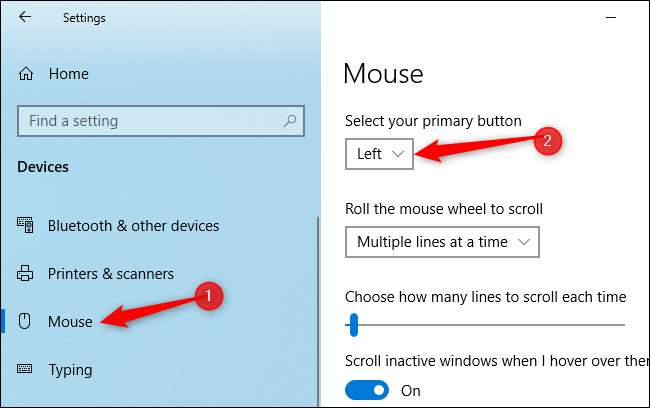
Il Funzione ClickLock può anche causare strani problemi. Con questo abilitato, puoi premere brevemente il pulsante del mouse e rilasciarlo. Windows tratterà il pulsante del mouse come se fosse tenuto premuto finché non si fa di nuovo clic. Questo può aiutarti a evidenziare e trascinare se hai difficoltà a tenere premuto il pulsante del mouse, ma è un comportamento strano e confuso se questa impostazione in qualche modo viene attivata accidentalmente e non ne sei consapevole.
Su Windows 10 e 7, vai su Pannello di controllo> Hardware e suoni> Mouse. Assicurati che l'opzione "Attiva ClickLock" sia deselezionata qui.

È possibile che un problema di driver hardware possa causare problemi anche con il riconoscimento dei clic del pulsante del mouse. Non abbiamo mai visto questo problema in natura, ma vale la pena controllare. Per verificarlo, apri il file Gestore dispositivi . Puoi farlo facendo clic con il pulsante destro del mouse sul pulsante Start su Windows 10 e selezionando "Gestione dispositivi".
Espandi la sezione "Mouse e altri dispositivi di puntamento", individua il mouse, fai clic con il pulsante destro del mouse e seleziona "Aggiorna driver". Fare clic su "Cerca automaticamente il software del driver aggiornato" e Windows tenterà di trovare nuovi driver che corrispondono al mouse.
Se vedi più dispositivi mouse qui, ripeti la procedura per ciascuno.
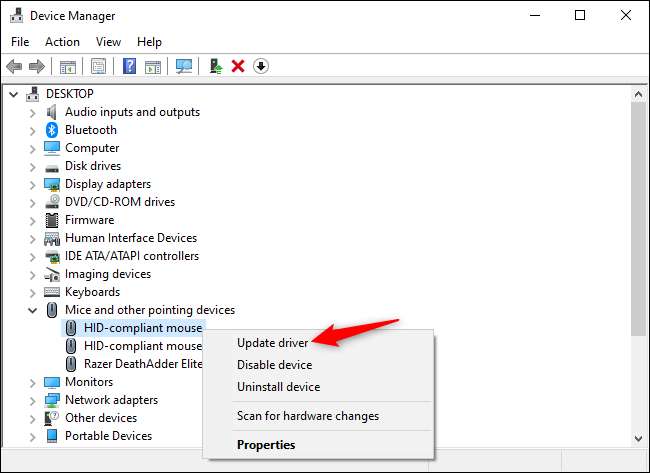
Molti altri siti Web offrono un'ampia varietà di suggerimenti per la risoluzione dei problemi che dubitiamo siano utili. Come sempre è una buona idea riavvia il tuo PC e vedere se questo risolve il problema. E, certo, potresti provare ad avviare Modalità sicura per vedere se c'è uno strano problema hardware. Ma scansione dei file di sistema per la corruzione probabilmente non aiuterà.
Ammettiamolo: la maggior parte dei problemi di clic sinistro con i mouse sono dovuti a un guasto hardware. A meno che tu non abbia abilitato accidentalmente una particolare impostazione in Windows, la vera soluzione a un problema di clic con il tasto sinistro è generalmente la sostituzione (o la riparazione) del mouse stesso.







